Business Storage Rackmount NAS 기기에는 라우터에 연결할 수 있는 두 개의 이더넷 포트가 포함되어 있습니다. 두 개의 포트를 결합하여 다음 용도로 사용할 수 있습니다.
- 본딩: 포트/케이블 중 한 개가 고장 날 경우에 대비하여 대역폭과 백업을 두 배까지 늘립니다.
- 내결함성: 포트/케이블 고장으로 인한 시스템 중단을 예방합니다. NAS가 정상 작동하는 이더넷 연결로 즉시 전환합니다. 내결함성은 본딩보다 연결 문제를 알아내는 데 더욱 효율적입니다.
이런 옵션이 제대로 작동하기 위해서는 라우터가 포트 통합을 지원해야 한다는 것을 참고하십시오. 라우터가 해당 기능을 지원하는지 알아보려면 라우터 설명서를 참고하십시오.
본딩 - 부하 분산에 최적화
두 개의 이더넷 포트가 함께 작동하여 트래픽 속도를 안정화합니다. 기기에 본딩을 구성하려면 다음 절차를 따르십시오.
- Seagate Network Assistant를 시작하고 Web access to the NAS OS(NAS OS로 웹 액세스) 버튼을 누르거나 웹 브라우저의 주소 표시 줄에 기기의 IP 주소를 입력하여 Rackmount NAS의 관리자 페이지에 액세스합니다.
- 왼쪽의 사이드 바에서 Settings(설정) 아래의 Network(네트워크)를 선택합니다.
- Connections(연결) 탭을 선택합니다.
두 개의 LAN(Local Area Network)가 표시됩니다. - Link(링크) 버튼을 누릅니다.
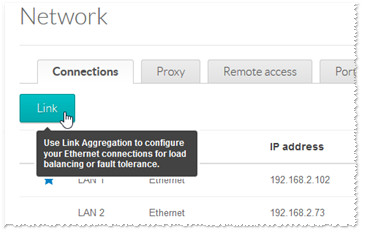
- Load balancing(부하 분산) 버튼에 표시하고 Next(다음)을 선택합니다.

- LAN 두 개를 나타내는 상자에 표시하고 Next(다음)을 선택합니다.
- 설정 이름을 입력합니다. (본딩을 구성할 경우에는 IP 주소를 고정하는 것이 좋습니다. 설정이 완료되면 Finish(마침)을 눌러서 과정을 완료하십시오.)
장애 허용 능력
주 연결에 문제가 생길 경우 보조 연결로 전환되도록 LAN을 구성할 수 있습니다. 주 연결이 비활성화되거나 손상되어 연결이 끊길 경우, 보조 연결이 자동으로 활성화됩니다.
기기에 내결함성을 구성하려면 다음 절차를 따르십시오.
- Seagate Network Assistant를 시작하고 Web access to the NAS OS(NAS OS로 웹 액세스) 버튼을 누르거나 웹 브라우저의 주소 표시 줄에 기기의 IP 주소를 입력하여 Rackmount NAS의 관리자 페이지에 액세스합니다.
- 왼쪽의 사이드 바에서 Settings(설정) 아래의 Network(네트워크)를 선택합니다.
- Connections(연결) 탭을 선택합니다.
두 개의 LAN(Local Area Network)가 표시됩니다. - Link(링크) 버튼을 누릅니다.
팝업 창에서 Fault Tolerance(내결함성) 옆에 체크 표시하고 Next(다음)을 클릭합니다.
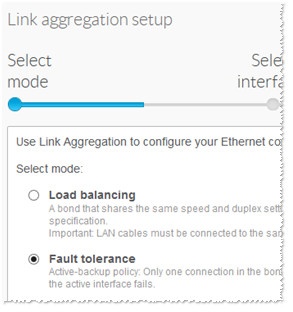
- LAN 두 개를 나타내는 상자에 표시하고 Next(다음)을 선택합니다.
- 다음 창:
- 논리적 감지를 선택하고 주 연결의 IP 주소를 입력합니다. 내결함성을 구성할 경우에는 IP 주소를 고정하는 것이 좋습니다.
- NAS 기기가 연결이 활성화되어 있는지 확인하기 위한 초 간격을 선택합니다.
- 완료한 후 Next(다음)을 선택합니다.
기기에서 통합 링크가 설정되었고, 앞으로 선택한 시간 간격에 따라 자동 감지 시험을 수행합니다. 어떤 이유로든 주 연결이 이 감지 시험에 반응하지 않을 경우, 워크플로우가 중단되지 않도록 NAS 기기가 보조 연결로 자동 전환합니다.





